ホームページ >システムチュートリアル >Windowsシリーズ >win7で純正品ではないと表示される問題を解決するにはどうすればよいですか? Win7 が正規のシステムではないことを示すプロンプトの解決策
win7で純正品ではないと表示される問題を解決するにはどうすればよいですか? Win7 が正規のシステムではないことを示すプロンプトの解決策
- 王林転載
- 2024-02-10 15:57:312766ブラウズ
phpエディタYouziがWin7が正規品ではないと表示される問題の解決方法を紹介します。 Win7 システムを使用すると、アクティベーション コードが無効であるか、システム ファイルが破損していることが原因で、システムが正規品ではないことを示すメッセージが表示されることがあります。システムを再アクティベートする、正規のアクティベーション ツールを使用する、システム パッチを更新するなど、多くの解決策があります。問題を解決するときは、システムの損傷やデータの損失を避けるために、安全で信頼できる方法を必ず選択してください。上記の方法がこの問題に遭遇したユーザーを助け、Win7 システムを通常の使用状態に復元できることを願っています。
win7 で正規品ではないことが示された場合、問題を解決するにはどうすればよいですか?
方法 1
1. キーボードの「win r」を同時に押し、「CMD」と入力し、「Enter」を押して確定します。
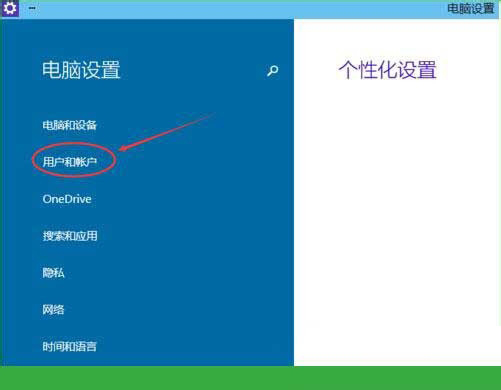
2. ポップアップ ウィンドウに「SLMGR -REARM」と入力し、中央のスペースに注目してください。
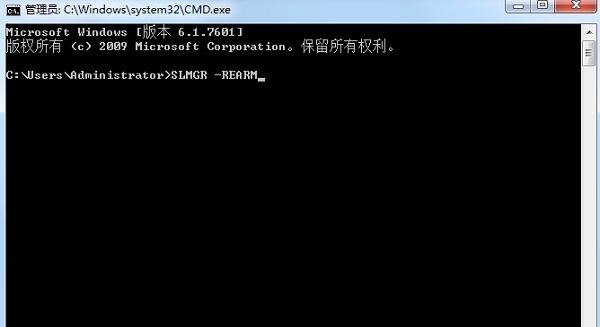
#3. Enter キーを押して確認すると、ダイアログ ボックスが表示され、[OK] をクリックして、最後にコンピューターを再起動します。
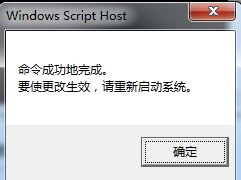
#4. この方法を使用したシステムのアクティベーションは 4 か月間のみ有効であることに注意してください。
方法 2
1. キーボードの「win r」を押してコンピュータの実行機能を開き、「cmd」と入力して、「管理者権限でこのタスクを作成する」をクリックします。
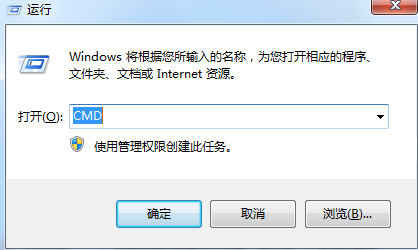
2. コマンド プロンプトが表示されたら、「SLMGR -REARM」と入力します。- の前にスペースがあることに注意してください。忘れてください それを入力して Enter を押してください。
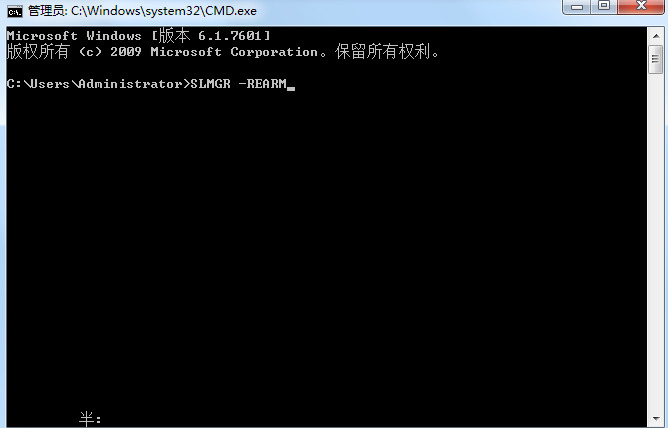
#3. 次に、キーボードの「win r」を押してコンピュータの実行機能を開き、「services.msc」と入力します。
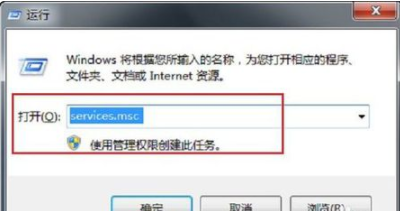
#4. 左側で「Software Protection」サービスを見つけ、ダブルクリックして開きます。
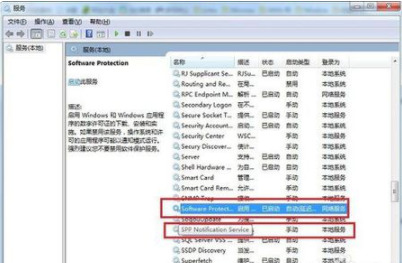
5. 次に、「全般」オプションで「スタートアップの種類」を「自動」に変更し、「SPP 通知サービス」についても同様の操作を行います。
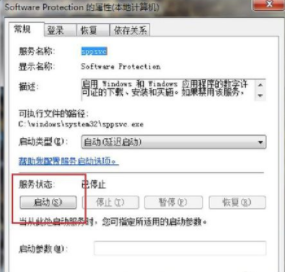
6. 次に、システムを再起動します。この Windows コピーは正規品ではないというプロンプトが表示されなくなっていることがわかります。デスクトップも自由に設定可能です。
方法 3
1. さらに、Windows キーを使用してライセンス認証を完了することもできます。パソコンのデスクトップアイコンを右クリックし、「プロパティ」を選択します。
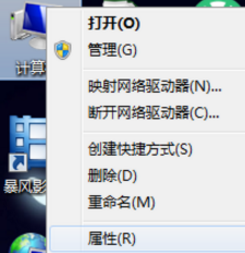
#2. Windows アクティベーションを見つけて、win7 キーを入力します。
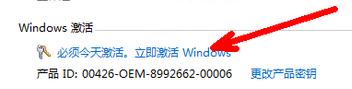
#3. キーを入力すると、システムが正常にアクティブ化され、デスクトップの右下隅にあるプロンプトが消えます。
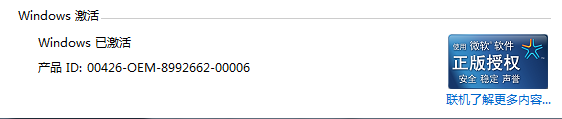
その他の解決策:
上記のどの方法でも問題を解決できない場合は、システムの再インストールを検討してください。
推奨イメージのダウンロード
Win7 SP1 公式フラッグシップ バージョン 64 ビット
Win7 x64 純粋バージョン (64 ビット自動アクティベーション)
Win7 純粋版 アクティベーション不要 64 ビット (ノートブックのみ)
システムのインストール方法
このサイトでは 2 つのシステムを提供しますインストール方法では、ローカル ハード ドライブへのインストールが最も簡単なインストール方法です。ハードディスクのインストールを使用する前に、U ディスク ブート ツールを作成することをお勧めします。ハードディスクのインストールが失敗する場合、またはコンピュータの電源が入らない場合、ようこそインターフェイスでスタックする場合、デスクトップに入ることができない場合、またはブルー スクリーンが表示される場合は、などの場合は、システムを再インストールするために U ディスクを選択する必要があります。
注意事項: システムを再インストールすると、現在のシステム ディスク (通常は C ドライブ) がフォーマットされますので、必ず事前に C ドライブとデスクトップのデータをバックアップしてください。
以上がwin7で純正品ではないと表示される問題を解決するにはどうすればよいですか? Win7 が正規のシステムではないことを示すプロンプトの解決策の詳細内容です。詳細については、PHP 中国語 Web サイトの他の関連記事を参照してください。

